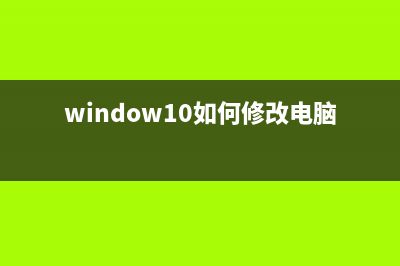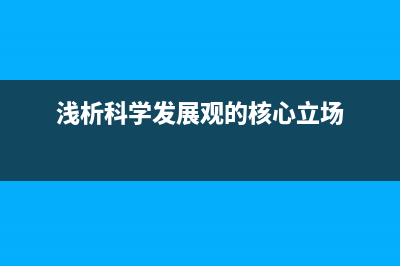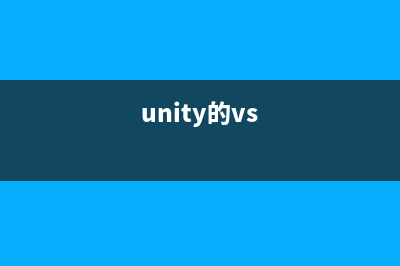位置: 编程技术 - 正文
QT for Android HelloWorld实现
编辑:rootadmin推荐整理分享QT for Android HelloWorld实现,希望有所帮助,仅作参考,欢迎阅读内容。
文章相关热门搜索词:,内容如对您有帮助,希望把文章链接给更多的朋友!
打开Qt Creator,文件->新建文件或项目;在出来的对话框里面,选择“Android 模板”->Application->Qt Widgets Application 然后点击“Choose…”
设置完“名称”和“创建路径”,如果觉得有必要可以把“设为默认的项目路径”勾上;然后下一步;
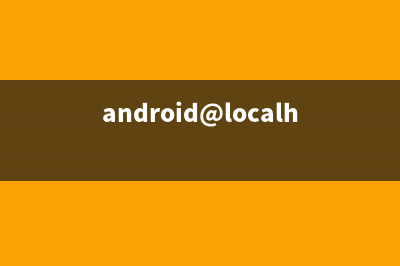
在“Qt Widgets Application”中,我建议把“Desktop”和“Android”两个都选上,因为我们可以在“Desktop”里面调试;有人说为什么不使用Android虚拟机?个人感觉那个太慢,浪费时间,在Windows下面调试完成,到Android里面基本不会发生太大变化,而且在Windows下调试速度虽然不是说超快,但是跟Android虚拟机比起来,那真是一个天上,一个地下。 其他根据自己实际情况进行配置,我的配置如下,只供参考: 在下一步配置中,我们选择基类:QDialog,勾上“创建界面”,再下一步->完成。 至此,新建工程已经完毕,开始实现HelloWorld功能。
HelloWorld功能实现在界面文件里面有一个“Dialog.ui”文件,双击,进入界面设计。 插入Label控件:最左边控件栏中“Display Widgets”->”Label”;直接拖入Dialog框中,会出现“TextLabel”,接下来双击,可以对其进行编辑,输入“Hello World!”; 如果不满足这些的话,可以对其属性进行设置,最右边属性栏中,进行设置,设置完毕之后,保存;
编译模式选择前面已经提到,我们为什么要把Desktop选上,就是为了方便调试。 下面我们先选择Windows-Debug模式,进行构建,如下图所示: 然后点击蓝色的三角形,开始执行Debug程序编译和运行,如果出现错误,请回到”Qt for Android环境搭建“查看问题。 如果成果,编译结果就出来了,如下图所示: 下面,就开始进入Android编译模式,同样,按照上一步,我们选择“Android for armeabi-v7a (Gcc 4.8,Qt 5.4.1)”->”Debug”; 这次编译的时候,我们只选择构建(就是最下面那个小锤子图标)。
注意事项由于,手机屏幕尺寸的问题,我们需要将程序界面设置成适合手机屏幕尺寸,回到“dialog.ui”界面设计。选中界面,在Geometry里面,将高度和宽度设置成适合你手机的模式,我手机为X,由于手机有个通知栏,我们需要将通知栏的高度也考虑进去,我这里就将实际高度减去,得到程序的高度X,保存,选中安卓编译工具,构建。 编译成功之后,就会在HelloAndriod-Debugandroid-buildbin目录下生产一个QtApp-debug.apk,将其拷入手机,安装即可运行看到效果。 HelloWold到此为止,希望大家多多指教。
Java 初始化顺序 Java初始化(initialization)其实包含两部分:1.类的初始化(initializationclassinterface)2.对象的创建(creationofnewclassinstances)。因为类的初始化其实是类加载
Android TabHost中使用startActivityForResult无法接收返回值的解决方案 TabHost中使用startActivityForResult无法接收返回的解决方案在TabHost的子Activity中startActivityForResult调用其他Activity时候遭遇到onActivityResult方法不响应的问题.解
Qt For Android 如何获取手机屏幕大小 获取方法首先看一段程序代码:intmain(intargc,char*argv[]){QApplicationa(argc,argv);Dialogw;w.show();returna.exec();}a为应用程序,w为对话框;我们获取屏幕大小,需要从
标签: QT for Android HelloWorld实现
本文链接地址:https://www.jiuchutong.com/biancheng/371104.html 转载请保留说明!上一篇:Android应用程序UI硬件加速渲染技术简要介绍和学习计划(Android应用程序结构)